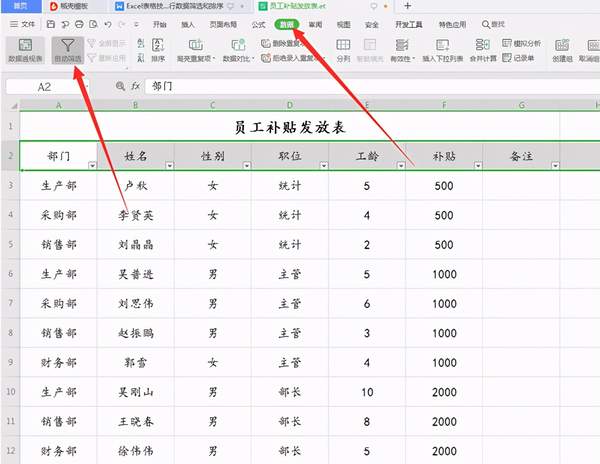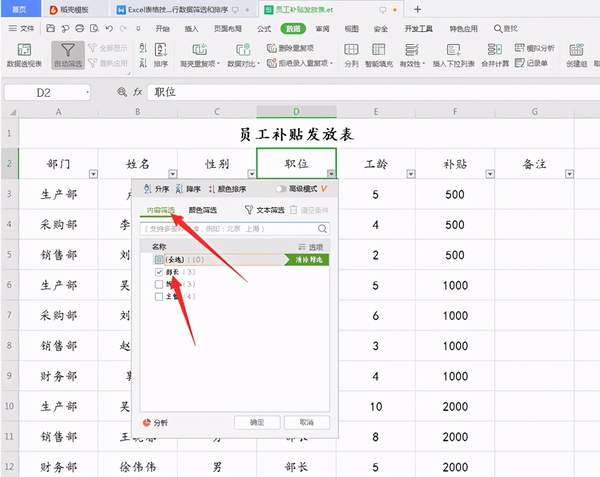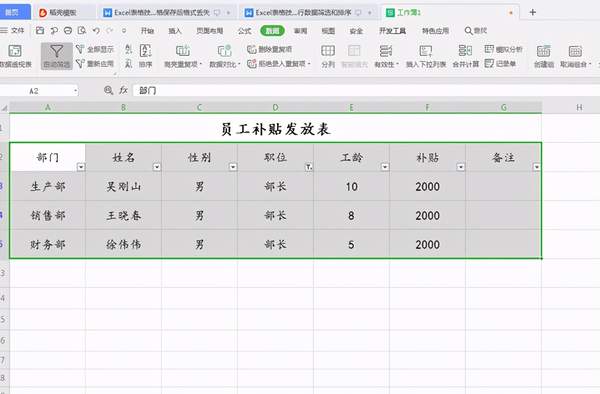Excel表格中筛选出来的数据怎么排序(Excel筛选表格里面如何重新排序号)
Excel表格数据的筛选和排序,我们在日常工作中经常用到,这个技巧在对多数据进行规律性查找时尤为重要。因此熟练掌握这个Excel技巧可以让我们的工作事半功倍,那么如何进行数据筛选和排序呢?

专栏
余泳江的职场WPS表格教程
作者:聚成教育
28币
15人已购
查看
打开一个已有的Excel表格,下面是某公司关于补贴发放的相关记录:
我们希望按照职位进行筛选,看看不同级别的员工其补贴的额度是不是一样。我们选择工具栏【数据】下拉菜单中的【自动筛选】,会发现所有第二行的单元格右下角都出现一个下三角:
我们点击职位一栏的下三角,会出现如下对话框,我们在【内容筛选】中只点选部长,然后点击确定按钮:
就会发现所有部长级别的员工全部筛选出来了:
至于排序,也是在这个对话框中选择,左上角有一个升序一个降序,我们按照补贴额度来进行升序排列:
下图就是我们按照补贴额度作出的升序排列:
不得不说,WPS表格数据的筛选和排序是日常工作中最常使用的一种技巧,通过我们上面的学习,大家是不是觉得很简单?你们学会了么?
赞 (0)